vs2022预览版也就是Visual Studio 2022预览版,微软官方推出的一款代码编程开发软件,具有代码重构、导航功能、调试器功能、负载解决方案和编译效果等多种功能,支持代码高亮显示和关键字高亮显示等,VS2022版本可使用Azure快捷的创建基于云的现代应用程序,支持.NET 6,简化了大型代码库的管理,改进了诊断功能。
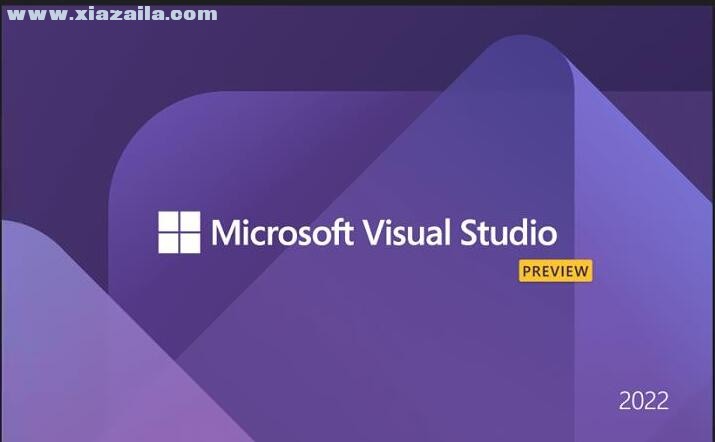
vs2022新功能
1、Visual Studio 2022是64位
Visual Studio 2022将是一个64位应用程序,在主devenv.exe进程中不再限于〜4gb的内存。使用Windows上的64位Visual Studio,您甚至可以打开,编辑,运行和调试最大,最复杂的解决方案,而不会耗尽内存。
当Visual Studio使用64位时,这不会改变您使用Visual Studio生成的应用程序的类型或位数。 Visual Studio将继续成为构建32位应用程序的好工具。
我发现观看Visual Studio的视频放大并使用64位进程可用的额外内存感到非常满意,因为它打开了一个包含1600个项目和约30万个文件的解决方案。这里不再有内存不足的异常。
从加载解决方案到F5调试,我们还致力于使工作流程的每个部分更快,更高效。
2、为所有人设计
我们正在刷新用户界面,以更好地保持您的状态。 其中一些更改是微妙的修饰,可以使UI现代化或减少拥挤感。 总体而言,我们的目标是降低复杂性并减少认知负担,以便您可以集中精力并留在区域内。 此外,使Visual Studio更加易于访问为每个人提供了更好的可用性-Visual Studio的下一版本将包括:
3、更新了图标,以提高清晰度,易读性和对比度。
Cascadia Code,一种新的固定宽度字体,可提供更好的可读性和连字支持。
4、刷新并改进了产品主题。
与Accessibility Insights集成,可在您遇到最终用户之前尽早发现可访问性问题。
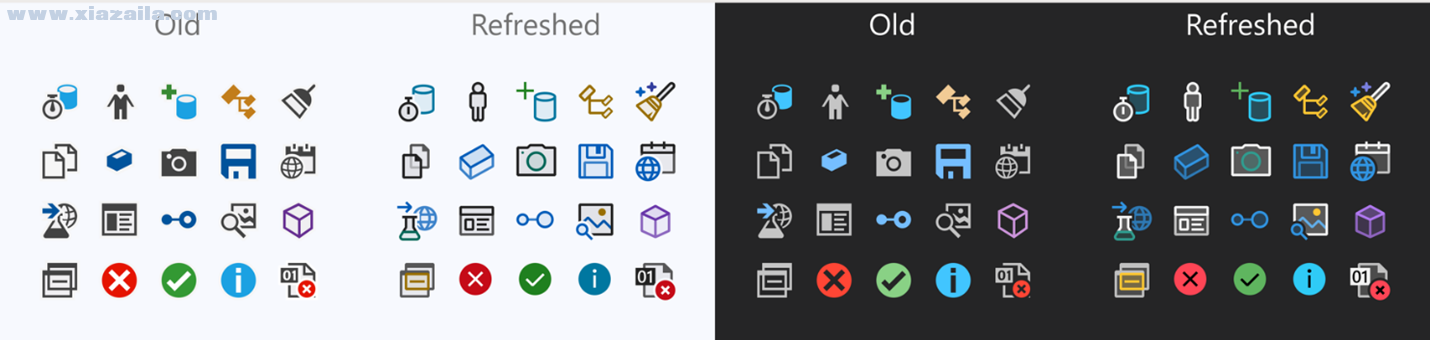
5、个性化
从开发人员到开发人员,我们都知道个性化您的IDE与挑选办公桌椅同样重要。我们必须使其“恰到好处”,然后才能发挥最大的生产力。从自定义IDE的功能到跨设备同步设置(对于那些维护多个开发人员的设备)的能力,使Visual Studio 2022对您“正确”将比以往任何时候都容易。
6、开发现代应用
Azure
Visual Studio 2022将使使用Azure可以轻松快捷地构建基于云的现代应用程序。我们将为您提供大量的存储库,这些存储库描述了当今应用程序中使用的常见模式。这些存储库由自以为是的代码组成,这些代码在操作中显示了这些模式,用于提供Azure资源的基础设施即代码资产以及预构建的GitHub工作流和操作,这些操作会在您首次创建项目时为您提供完整的CI / CD解决方案。另外,所需的开发环境将在存储库中定义,以便您可以立即开始编码和调试。
.NET
Visual Studio 2022将完全支持.NET 6及其针对Windows和Mac开发人员的Web,客户端和移动应用程序的统一框架。其中包括用于Windows,Android,macOS和iOS上的跨平台客户端应用程序的.NET多平台应用程序UI(.NET MAUI)。
您还可以使用ASP.NET Blazor Web技术通过.NET MAUI编写桌面应用程序。
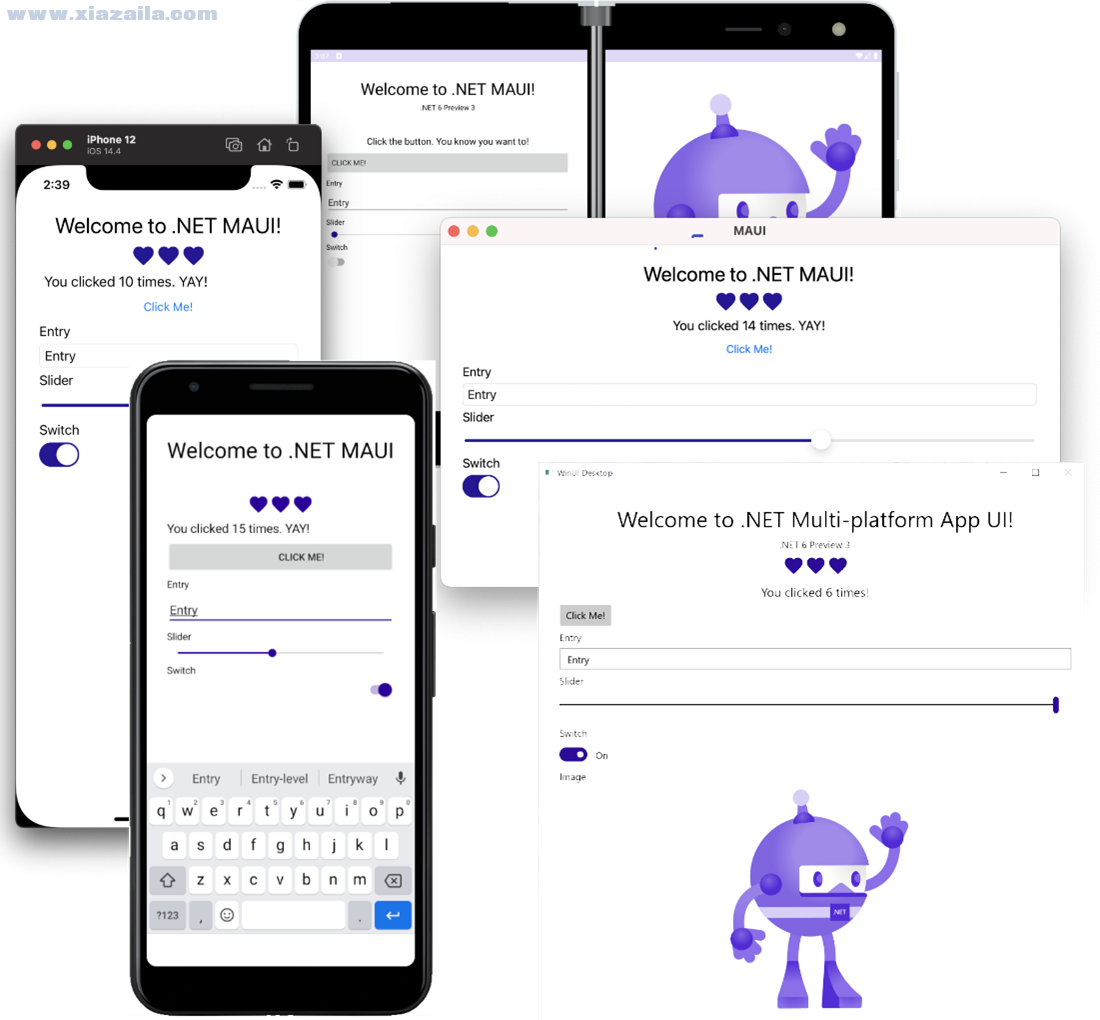
7、热重载
对于大多数应用程序类型(例如网络,台式机和移动设备),您将可以使用.NET Hot Reload来应用代码更改,而无需重新启动或丢失应用程序状态。
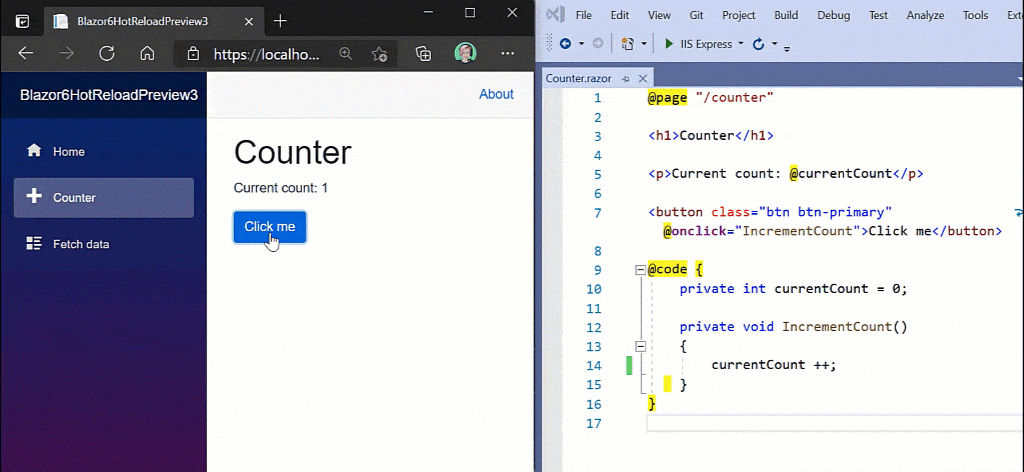
8、C++
Visual Studio 2022将通过新的生产力功能,C ++ 20工具和IntelliSense包括对C ++工作负载的强大支持。新的C ++ 20语言功能将简化大型代码库的管理,改进的诊断功能将使较难的问题更易于使用模板和概念进行调试。
我们还将集成对CMake,Linux和WSL的支持,以使您更轻松地创建,编辑,构建和调试跨平台应用程序。如果您想升级到Visual Studio 2022,但担心兼容性,则与C ++运行时的二进制兼容性将使它很轻松。
9、触手可及的创新
诊断和调试, 自信地调试应用程序的能力是您日常工作流程的核心。 Visual Studio 2022将包括核心调试器中的性能改进,以及附加的功能,例如探查器中的火焰图,以更好地发现热路径,相关断点以进行更精确的调试,以及集成的反编译体验,这些使您可以逐步执行自己不喜欢的代码在本地没有。
10、实时协作
Live Share为与他人合作,交换想法,配对编程和检查代码提供了新的机会。在Visual Studio 2022中,Live Share将引入集成的文本聊天,以便您可以快速进行有关代码的对话,而无需任何上下文切换。您可以选择安排重复使用相同链接的定期会话,从而简化与经常性联系人的协作。为了在组织内更好地支持Live Share,我们还将引入会话策略,这些策略定义了协作的任何合规性要求(例如,读/写终端是否可共享?)。
11、洞察力和生产力
Visual Studio中的AI IntelliCode引擎在无缝地预测您的下一步行动方面将继续变得更好。 Visual Studio 2022将为您的日常工作流提供更多,更深入的集成,从而帮助您在正确的时间在正确的位置采取正确的操作。
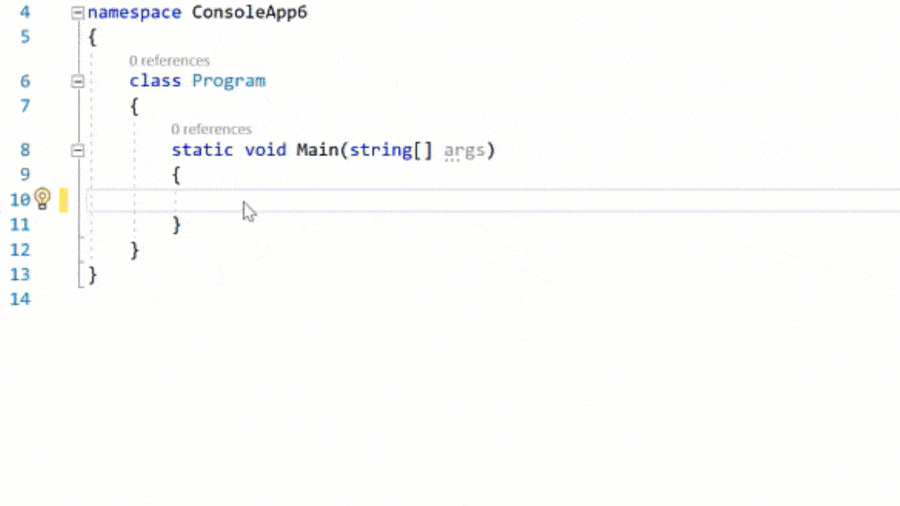
12、异步协作
Visual Studio 2022将包括对Git和GitHub的强大新支持。当“我的代码成为我们的代码”时,提交代码,发送请求请求和合并分支。您会注意到许多内置的逻辑和检查点,可以有效地指导您完成合并和审阅过程,并期望同事的反馈会减慢速度。我们的指导原则是帮助您对所交付的代码有更高的信心。
13、改进的代码搜索
代码搜索是软件开发生命周期不可或缺的一部分。开发人员使用代码搜索的原因很多:相互学习,共享代码,在重构时评估更改的影响,调查问题或查看更改。我们致力于在Visual Studio 2022中为所有这些关键活动提供更好的性能,以使您的工作效率更高。您也可以在已加载的范围之外进行搜索,无论其位于哪个代码库或存储库中,都可以找到所需的内容。
安装教程
1、双击安装文件,进入安装界面,点击“继续”

2、选择安装组件和安装位置,点击“安装”
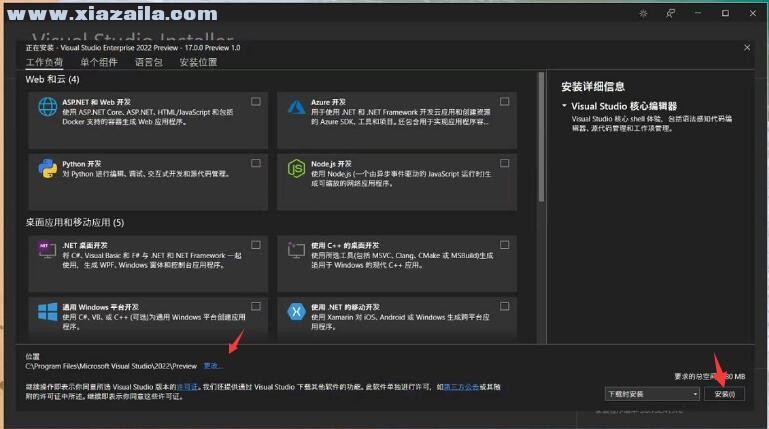
3、正在下载安装组件
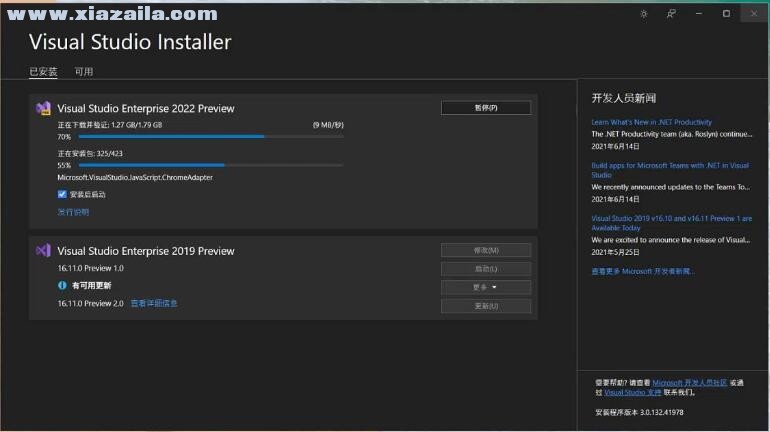
4、时间较长,我们耐心等待
5、安装完成,出现如图界面
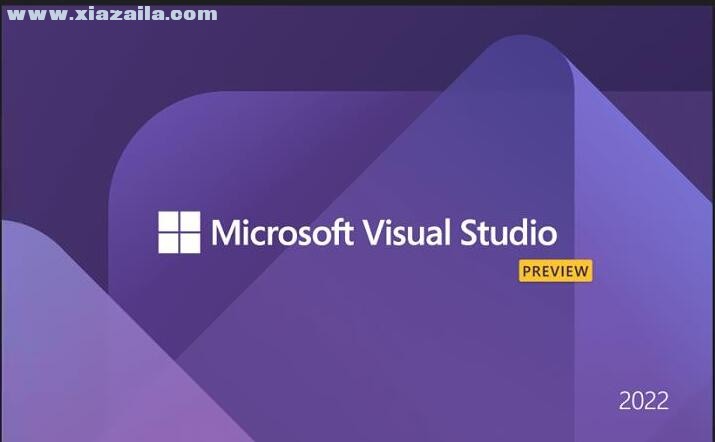
6、进入软件界面就可以使用了
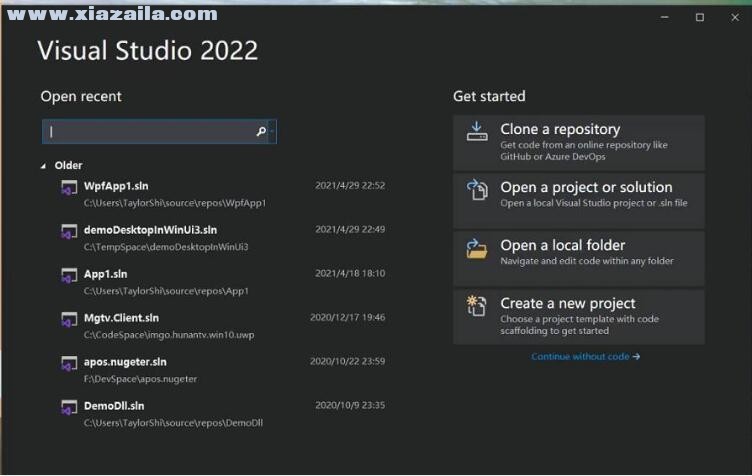
使用教程
怎么新建GUID?
1、进行到该界面当中,进行点击“工具”的菜单。
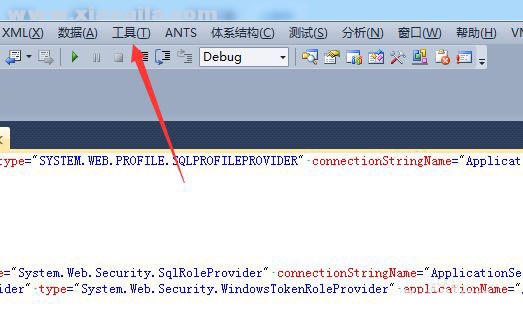
2、进行点击了工具的菜单中之后,弹出了下拉菜单中选中为“创建guid”的选项。
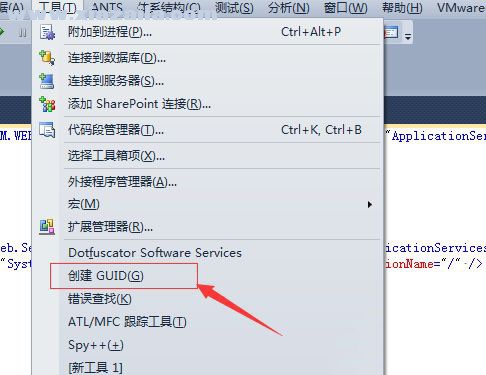
3、这样就会弹出了一个创建guid的窗口的界面当中,进行点击第六个中。
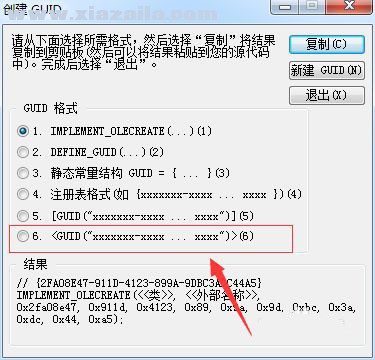
4、然后进行点击“新建guid”的按钮。
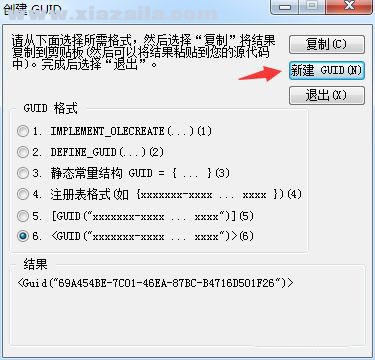
5、这样就结果中显示了一个结果内容。
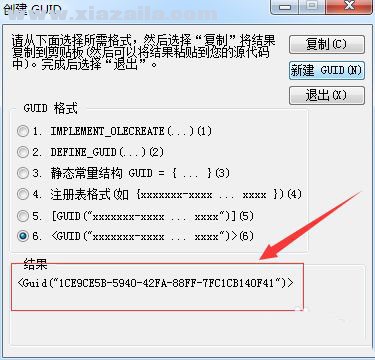
常用快捷键
1、项目相关的快捷键
Ctrl + Shift + B = 生成项目
Ctrl + Alt + L = 显示Solution Explorer(解决方案资源管理器)
Shift + Alt+ C = 添加新类
Shift + Alt + A = 添加新项目到项目
2、编辑相关的键盘快捷键
Ctrl + Enter = 在当前行插入空行
Ctrl + Shift + Enter = 在当前行下方插入空行
Ctrl +空格键 = 使用IntelliSense(智能感知)自动完成
Alt + Shift +箭头键(←,↑,↓,→) = 选择代码的自定义部分
Ctrl + } = 匹配大括号、括号
Ctrl + Shift +} = 在匹配的括号、括号内选择文本
Ctrl + Shift + S = 保存所有文件和项目
Ctrl + K,Ctrl + C = 注释选定行
Ctrl + K,Ctrl + U = 取消选定行的注释
Ctrl + K,Ctrl + D = 正确对齐所有代码
Shift + End = 从头到尾选择整行
Shift + Home = 从尾到头选择整行
Ctrl + Delete = 删除光标右侧的所有字
3、导航相关的键盘快捷键
Ctrl +Up/Down = 滚动窗口但不移动光标
Ctrl + - = 让光标移动到它先前的位置
Ctrl ++ = 让光标移动到下一个位置
F12 = 转到定义
4、调试相关的键盘快捷键
Ctrl + Alt + P = 附加到进程
F10 = 调试单步执行
F5 = 开始调试
Shift + F5 = 停止调试
Ctrl + Alt + Q = 添加快捷匹配
F9 = 设置或删除断点
5、搜索相关的键盘快捷键
Ctrl + K Ctrl + K = 将当前行添加书签
Ctrl + K Ctrl + N = 导航至下一个书签
Ctrl + . = 如果你键入一个类名如Collection,且命名空间导入不正确的话,那么这个快捷方式组合将自动插入导入
Ctrl + Shift + F = 在文件中查找
Shift + F12 = 查找所有引用
Ctrl + F = 显示查找对话框
Ctrl + H = 显示替换对话框
Ctrl + G = 跳转到行号或行
Ctrl + Shift + F = 查找所选条目在整个解决方案中的引用





软件评论 您的评论需要经过审核才能显示
网友评论